1、打开需要设置奇偶页不同页码位置的Word文档→在工具栏中点击“文件”→在选项列表中点击“页面设置”。或是利用快捷键Alt+F+U,来实现打开页面设置。

2、在弹出的“页面设置”窗口中,点击进入“版式”→在“页眉和页脚”一栏中勾选“奇偶也不同”→在“节”一栏中的“节的起始位置”下拉列表中选择符合自己文档的选项。若一般的文件、文档可以直接选择为“奇数页”。
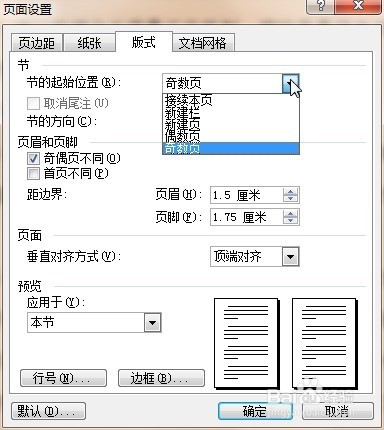
3、在文档工具栏中点击“视图”→在选项列表中点击“页眉和页脚”。或是利用快捷键Alt+V+H来实现。
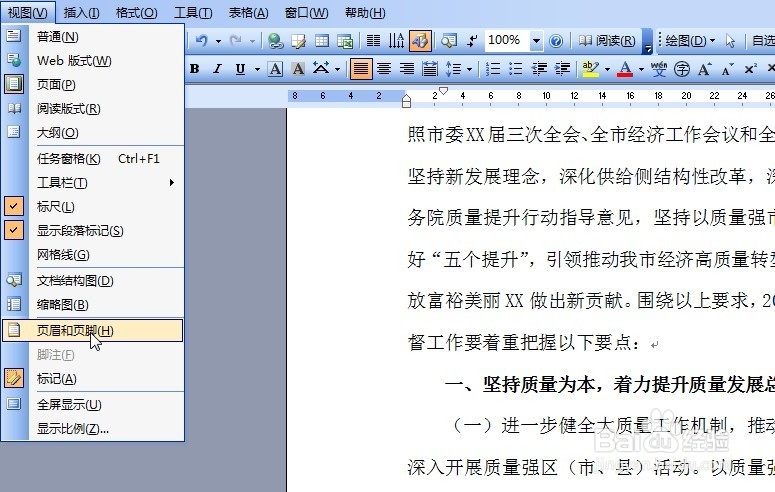
4、在打开文档的页眉页脚设置后,先在奇数页页脚编辑处键入公文文件常用的页码符合如“— 1 —”,即键入长破折号“——”→将光标点击“——”中间→在“页眉和页脚”编辑框中点击“插入页码”。

5、在“页眉和页脚”编辑框中点击“设置页码格式”→在弹出的“页码格式”窗口中“页码编排”一栏勾选“起始页码”为1→点击确定。
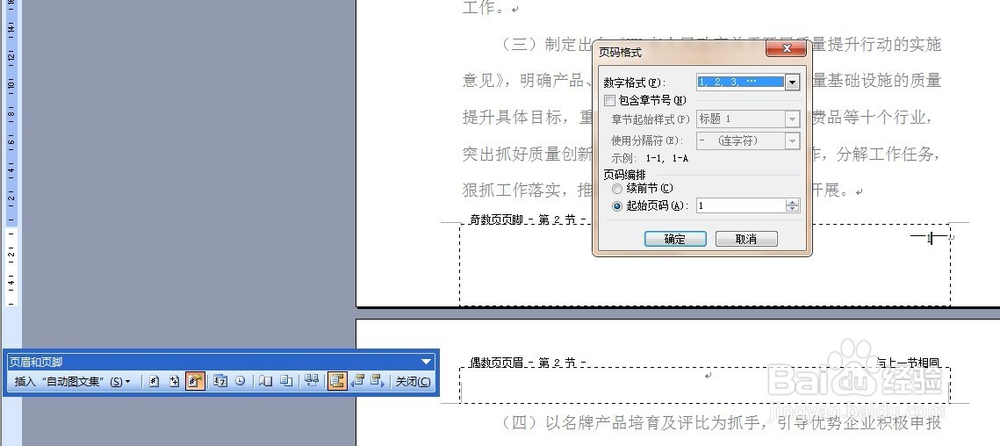
6、对页码及页码两侧的符合设置字体,及字体大小,如宋体、四号→对于奇数页的页码,一定要设置为右对齐。

7、按照上述的方法,在偶数页插入设置页码及符号→将偶数页的页码左对齐即可→关闭“页眉和页脚”编辑对话框。

